Het kan gebeuren dat jij je Blackview A20 wilt gebruiken en dat het scherm niet meer aan gaat. Het is zeer vervelend wanneer dit gebeurt, omdat de Blackview A20 nietswaardig is als het scherm niet aangaat. Daarom is dit een probleem dat tamelijk vlug moet worden gefixt. Maar maak je geen zorgen, het geval dat het Blackview A20-scherm niet aangaat, zegt niet noodzakelijk dat het te vervangen is. Teneinde je te helpen te begrijpen wat er aan de hand is en om het scherm te herstellen, hebben we besloten dit artikel op te schrijven. We zullen als eerste zien wat je moet doen als het scherm van je Blackview A20 niet meer werkt. Daarna zien we welke de oorzaken van het probleem kunnen zijn.
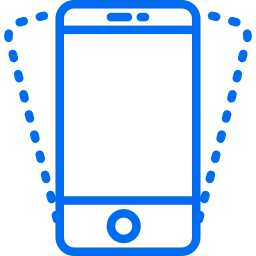
Wat te doen als je Blackview A20-scherm niet aan gaat
Hieronder staan de stappen die we je aanraden te doen om het scherm van je Blackview A20 te herstellen.
Controleer of je Blackview A20 volledig is geladen
Ja, we weten dat het stom lijkt, maar het gebeurt vaak dat dit de reden van het probleem is. We bevelen je aan om te controleren of je Blackview A20 goed is geladen. Inderdaad, het gebeurt af en toe dat een telefoon in één keer wordt ontladen, zonder het te weten. Dus zelfs als je er zeker van bent dat je Blackview A20 geladen is, alvorens je merkte dat het scherm niet meer werkte , moet je het nog een keer laden. Ga naar de volgende stap als het scherm nog steeds niet funtioneert.
Voer een harde reset van Blackview A20 uit
Soms moet je een harde reset uitvoeren van je Blackview A20 om het scherm te laten werken. Als je een harde reset wilt uitvoeren, moet je een van de twee onderstaande stappen uitvoeren:
• Houd de aan / uit-knop lang ingedrukt.
• Houd de aan / uit-knop en de knop Volume omlaag 7 seconden ingedrukt.
Als je dat hebt gedaan, zal het toestel opnieuw opstarten. Je zult vervolgens kunnen zien of het scherm weer aan gaat of niet. Als dit niet het geval is, ga je naar de volgende fase.
Controleer of het het Blackview A20-scherm is dat niet meer aangaat
Het is bepalend om te weten of het werkelijk het Blackview A20-scherm is dat niet meer werkt. Want het is ook denkbaar dat het probleem aan iets anders ligt. Teneinde te verifiëren of het scherm het niet meer doet, moet je je Blackview A20 nogmaals aanzetten. Bij de herstart, moet je een trilling bemerken, een geluid horen of de LED van Blackview A20 licht op. Als je een van deze drie gevallen opmerkt, laat dit zien dat de Blackview A20 gestart is en dat het scherm dus niet werkt. Als geen van deze situaties de kwestie is, bedoelt dit dat het probleem niet verplicht van het scherm komt.
Vervang het Blackview A20-scherm
Als je in de vorige fase hebt kunnen confirmeren dat het Blackview A20-scherm niet functioneert, betekent dit dat het een hardwareprobleem is. In dergelijk geval is het helaas noodzakelijk om het Blackview A20-scherm te vervangen. Daarvoor raden wij je aan om naar een gespecialiseerde winkel te gaan.
Wat kunnen de oorzaken zijn dat een Blackview A20- scherm niet meer aan gaat ?
Er kunnen diverse oorzaken zijn dat het scherm niet meer oplicht. Hieronder zijn enkele mogelijkheden.
Heeft je Blackview A20 water-of vochtschade?
Het gebeurt vaak dat dit de reden is van een scherm dat niet goed functioneert. Als de Blackview A20 in het water is gevallen of als je onlangs in een zeer waterige omgeving bent geweest, kan daar het probleem van komen. Indien dat zo is , kun je trachten je Blackview A20 een beetje te verwarmen met een droger en stevig op de bovenkant van het scherm te drukken. Dit kan af en toe het scherm herstellen.
Is de Blackview A20 gevallen?
Als je Blackview A20 kortgeleden gevallen is of als het scherm gebroken is, komt daar waarschijnlijk het probleem van. We bevelen je aan naar de winkel te gaan om het scherm te vervangen.
Zijn er andere signalen?
Als je Blackview A20 de laatste tijd rare dingen heeft gedaan, dan kan het een sein zijn van een probleem met het besturingssysteem (OS). Bijvoorbeeld als je Blackview A20 alleen afgaat, of alleen herstart of allerlei andere vreemde dingen doet, dan is er ongetwijfeld een probleem met het besturingssysteem. In dit geval adviseren wij je een Factory Reset uit te voeren.

